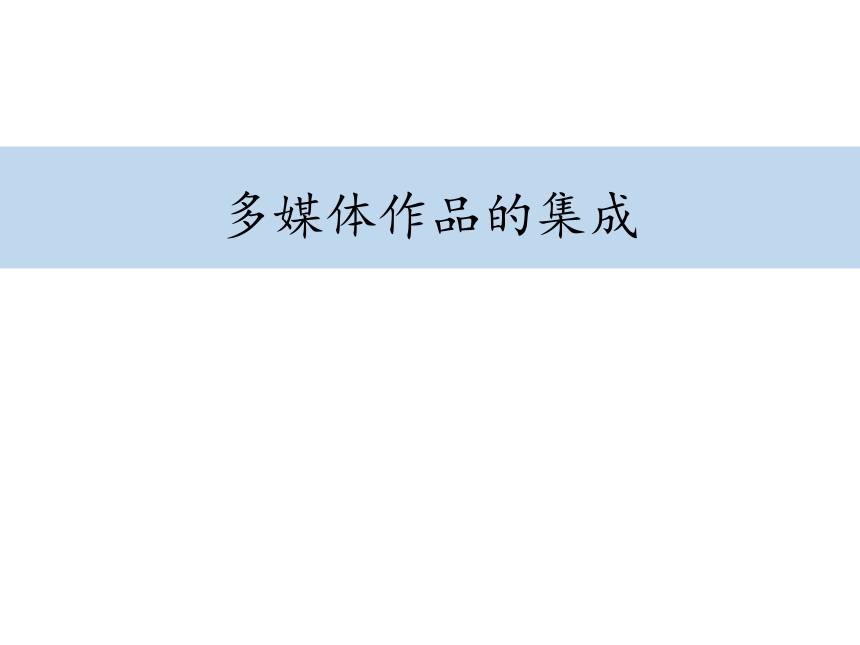(
课件网) 多媒体作品的集成 导入 在多媒体作品的制作过程中,素材采集加工后就进人作品集成阶段。下面我们学习如何把这些媒体素材集成到作品中。 多媒体集成制作软件很多,而且操作简便。如微软的PowerPoint、FrontPage,以及Macromedia公司的Dreamweaver、Director、Flash、 Authorware等。这里利用PowerPoint来制作主题为“岭南文化特色三秀”的多媒体作品。 一、 作品制作工具 1.整理素材 收集到的素材经过简单加工后,还要进行整理,保留与主题密切相关的素材,去掉不太理想的素材。另外,对留下来的素材分类、细化,为架构整个作品打下基础。 例如,岭南画派的主要思想,创始人及其作品,还有成绩突出的五位大师及他们的作品,依据我们收集的资料,可以进行适当筛选。广东音乐的主要特色是什么?脍炙人口的曲目又有哪些?提到粤剧,人们首先想到的是哪些?筛选好这些素材,然后依据收集的资料来建构作品逻辑图。 二、设计作品逻辑架构图 2.设计多媒体作品逻辑架构图 为了明确表现作品主题,可依据主题细分内容,注意内容的表现形式,即媒体形式和表现方式,并依据收集的素材将内容整理细化如下图。 在构思作品集成的过程中,注意作品布局简洁性、布局风格的一致性、文字的显示效果、主次的应用及空白区的使用等等。如果发现素材不太符合,还要利用前面介绍的方法重新加工素材。 二、设计作品逻辑架构图 1.设计作品整体风格 根据作品逻辑框架,来集成多媒体作品。从确定作品风格,到添加作品素材,最后再建立导航和添加动画等效果来集成。下面以岭南文化中的特色三秀为例,介绍集成多媒体演示作品。 三、集成多媒体作品 2.添加多媒体素材 (1)制作作品封面和目录。 步骤一,制作背景。在PowerPoint菜单中选“设计→背景”下的“填充→图片或纹理填充”,单击“插入自”【文件...】,进入对话框,找到需要的图片“广州塔.jpg”,单击“插入”。在“设置背景格式”对话框中,如果单击“全部应用”,则全部幻灯片均是该背景单击“关闭”则只是这张幻灯片的背景,如图所示。 三、集成多媒体作品 2.添加多媒体素材 (1)制作作品封面和目录。 步骤二,制作作品标题题。在PowerPoint菜单中单击“插入→文本→艺术字”挑选合适的样式,并在出现的快捷工具栏中分别设置“插入形状”、“形状样式”、“艺术字样式”、“排列”、“大小”完成标题的设置。 步骤三,添加目录幻灯片。插入新幻灯片,用三个文本框分别输入“岭南画派”、“广府音乐”、“粤剧”等。 三、集成多媒体作品 2.添加多媒体素材 (2)为作品添加内容文字及图像素材。 依据设计的框架图,分别将岭南画派、广东音乐、粵剧三个方面的内容素材逐一添加到各个幻灯片中。岭南画派的画派简介和画派精神,把相关文字内容复制到对应幻灯片中用文本框布局好。创始人及其优秀作品,主要代表人物及其画作等文字、图片索材分别插人文本框和插入图片添加在对应幻灯片中。 三、集成多媒体作品 2.添加多媒体素材 (3)为作品内容添加音频视频素材。 在广东音乐介绍中,对优秀的曲目,直接插入该音频文件,由播放演示的人根据需要,自由选择是否试听。操作如下图:单击“插入→媒体剪辑→声音→文件中的声音”命令,找到相应的音乐文件插人,出现的窗口中选择“自动”或“在单击时”的播放方式,幻灯片中出现一个“小喇叭”图标,移动到对应的音乐曲目名旁边。此时,还可以在出现的“选项→声音选项”中“播放声音”选框中选择“跨幻灯片播放”等改变幻灯片的播放方式。 三、集成多媒体作品 3.添加作品动态效果 (1)幻灯片添加切换效果。 多样的动态效果是增强多媒体作品表现力的重要手段。幻灯片的切换效果是指多媒 ... ...